10 tapaa korjata vilkkuva näyttö iPhonessa
Sekalaista / / May 18, 2023
iPhoneissa on upea näyttö, ja se on aina turhauttavaa jotain menee pieleen. Yksi tällainen ongelma on iPhonen näytön välkkyminen videoita katseltaessa, jolloin näytöllä on vaikeuksia valaista pikselit tasaisesti. Jos kohtaat tämän ongelman, tämä artikkeli on varmasti hyödyllinen, koska olemme hahmotelleet useita tapoja korjata iPhonen näytön välkkymisongelma.
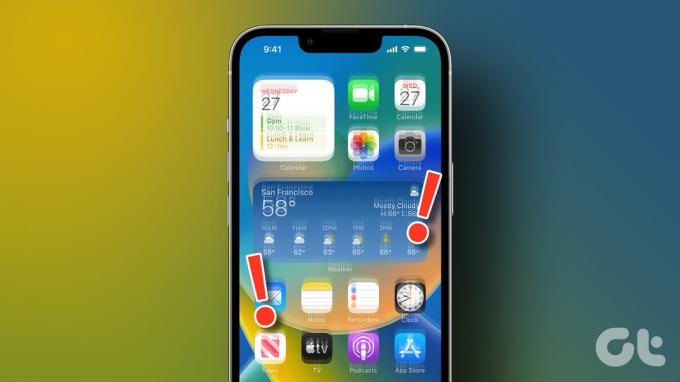
Mutta ennen kuin aloitamme vaiheittaisten menetelmien käytön ongelman korjaamiseksi, meidän on ymmärrettävä sen syyt.
Miksi iPhone-näyttöni välkkyy
Pääsyy tähän ongelmaan on vika muutamissa iPhonen laitteistokomponenteissa – useimmiten niissä, jotka ovat vastuussa näytön pitämisestä käynnissä. Tämä voi johtua vesivahingosta tai iPhonen pudotuksesta.
Kuitenkin, jos kyseessä on puhtaasti ohjelmistoongelma, sovelluksen ja laitteiston välisessä tiedonsiirrossa saattaa olla ongelmia. Jälkimmäinen voidaan helposti ratkaista muutamalla vianetsintämenetelmällä. Lue seuraava osa yrittääksesi korjata ongelman.
Vilkkuva iPhone-näytön korjaaminen
Ellei kyseessä ole laitteistovaurio, nämä kattavat menetelmät korjaavat vilkkuvan iPhonen näytön. Aloitetaan yrittämällä käynnistää iPhone uudelleen.
1. Pakota iPhone uudelleenkäynnistys
Jos et pääse näyttöön käynnistääksesi iPhonen uudelleen, tämä menetelmä auttaa sinua tekemään sen. IPhonen uudelleenkäynnistyksen pakottavat vaiheet riippuvat versiostasi.
iPhone 8, iPhone SE 2nd gen ja uudemmat:
Vaihe 1: Paina äänenvoimakkuuden lisäyspainiketta ja vapauta se nopeasti.
Vaihe 2: Paina ja vapauta nopeasti äänenvoimakkuuden vähennyspainike ja pidä sitten sivupainiketta painettuna.
Vaihe 3: Kun Apple-logo tulee näkyviin, vapauta painike.
iPhone 7:ssä ja iPhone 7 Plus: ssa:
Vaihe 1: Paina ja pidä alhaalla sekä äänenvoimakkuuden vähennyspainiketta että uni-/herätyspainiketta samanaikaisesti.
Vaihe 2: Kun Apple-logo tulee näkyviin, vapauta molemmat painikkeet.
iPhone 6s ja iPhone SE 1. sukupolvi:
Vaihe 1: Paina ja pidä alhaalla nukkumis-/herätyspainiketta ja kotipainiketta samanaikaisesti.
Vaihe 2: Kun Apple-logo tulee näkyviin, vapauta molemmat painikkeet.
Tämä on kaikki mitä sinun tarvitsee tehdä pakottaaksesi iPhonen uudelleenkäynnistyksen. Muutamat muut menetelmät iPhone-asetuksissa tunnetaan myös korjaamaan ongelman.
2. Lisää kirkkautta iPhonessa
Niin oudolta kuin se kuulostaakin, kirkkauden lisääminen voi auttaa korjaamaan iPhonen välkkyvän näytön ongelman. Muutamat käyttäjät eri foorumeilla ovat ilmoittaneet tästä menetelmästä ongelman korjaamiseksi. Näin voit nopeasti lisätä iPhonesi kirkkautta.
Vaihe 1: Avaa Asetukset-sovellus ja valitse "Näyttö ja kirkkaus".
Vaihe 2: Vähennä nyt kirkkaustasoa liukusäätimellä.

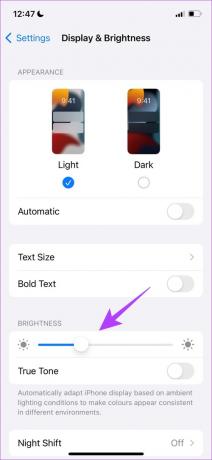
Toinen menetelmä, jonka tiedetään ratkaisevan tämän ongelman, on poistaa käytöstä "Vähennä valkoista pistettä" -vaihtoehto saavutettavuudesta.
3. Poista Vähennä valkoista pistettä käytöstä
Muutama käyttäjä a yhteisön foorumi paljastaa, että tämä auttoi korjaamaan ongelman heidän iPhonessaan. Valkoisen pisteen asetuksen pienentäminen vähentää olennaisesti muutamien kirkkaiden värien voimakkuutta. Näin voit poistaa valkoisen pisteen vähentämisen käytöstä iPhonessasi.
Vaihe 1: Avaa Asetukset-sovellus ja valitse Esteettömyys.


Vaihe 2: Valitse "Näytön ja tekstin koko".
Vaihe 3: Varmista, että 'Vähennä valkoista pistettä' -kytkin on pois päältä.

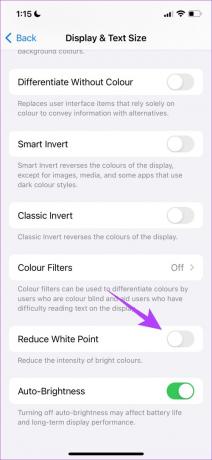
Toista nyt video YouTubessa tai missä tahansa muussa sovelluksessa ja katso, jatkuuko ongelma. Jos näin on, siirry seuraavaan osaan.
4. Tarkista, välkkyykö näyttö tietyissä sovelluksissa
Jos iPhonesi näyttö vilkkuu vain tietyissä sovelluksissa, on parasta poistaa ja asenna sovellus uudelleen App Storesta. Jos ongelma jatkuu, ongelma on sovelluksen tietyssä versiossa ja sinun on odotettava sovelluksen päivitystä.
Vaihe 1: Paina sovelluskuvaketta pitkään, kunnes se alkaa heilua. Napauta nyt "-" -painiketta sovelluskuvakkeen vasemmassa yläkulmassa.

Vaihe 2: Vahvista nyt napauttamalla Poista sovellus.

Jos iPhonesi näytön välkkymisen ongelmaa ei vieläkään ole korjattu, voit tarkistaa, onko iPhonessasi ohjelmistopäivitystä.
5. Päivitä iPhonesi
Apple on varsin valppaana havaitessaan iOS: ään liittyviä ongelmia ja vikoja, kuten käyttäjät ovat valittaneet eri foorumeilla. Jos kyseessä on laajalle levinnyt bugi, joka aiheuttaa iPhonen näytön välkkymisen, Apple julkaisee varmasti uuden päivityksen iOS: ään langattomasti. Varmista siis aina, että käytät iOS: n uusinta versiota iPhonessasi.
Vaihe 1: Avaa Asetukset-sovellus ja valitse Yleiset.


Vaihe 2: Valitse Ohjelmiston päivitys.
Vaihe 3: Tarkista, onko uusia päivityksiä. Lataa ja asenna, jos sellainen on.


Jos et kuitenkaan voi käyttää iPhoneasi näyttöongelman vuoksi, voit tehdä sen päivittää iPhone Macin avulla ja iTunes Windowsissa.
Jos välkkymisongelma jatkuu iPhonen päivityksen jälkeen, nollaa iPhonesi.
6. Palauta iPhone
iPhonen tehdasasetusten palautus palauttaa kaikki asetukset oletusarvoihinsa. Tämä voi auttaa korjaamaan iPhonen näytön välkkymisen ongelman. Näin voit tehdä sen.
Vaihe 1: Avaa Asetukset-sovellus ja valitse Yleiset.


Vaihe 2: Valitse nyt "Siirrä tai nollaa iPhone".
Vaihe 3: Napauta Nollaa.


Vaihe 4: Napauta "Palauta kaikki asetukset". Siksi tämä vaihtoehto auttaa sinua palauttamaan iPhonen tehdasasetukset.

Jos tämä ei kuitenkaan korjaa ongelmaa, voit yrittää tyhjentää iPhonesi ja aloittaa alusta.
7. Tyhjennä ja palauta iPhonesi
iPhonen tyhjentäminen poistaa kaikki tiedot laitteeltasi. Tämä poistaa kaikki elementit, jotka aiheuttavat ongelman näytön välkkymisestä iPhonessa. Näin voit tehdä sen.
Huomautus: Varmista, että sinä varmuuskopioi iPhonesi palauttaaksesi tiedot nollauksen jälkeen.
Vaihe 1: Avaa Asetukset-sovellus ja valitse Yleiset.


Vaihe 2: Valitse nyt "Siirrä tai nollaa iPhone".
Vaihe 3: Napauta "Poista kaikki sisältö ja asetukset".
Tämä auttaa sinua tyhjentämään iPhonesi ja aloittamaan alusta.


Jos et kuitenkaan voi käyttää kosketusnäyttöä iPhonen näytön välkkymisen vuoksi, voit myös tyhjentää ja nollata iPhonen Macin ja iTunesin kautta.
Tyhjennä iPhone Macin kautta
Vaihe 1: Yhdistä iPhonesi Maciin salamakaapelilla.
Vaihe 2: Käytä iPhonea Finderin sivupalkin kautta.

Vaihe 3: Napsauta Palauta iPhone. Palauta iPhone noudattamalla näytön ohjeita.

Tyhjennä iPhone iTunesin kautta Windows PC: ssä
Vaihe 1: Lataa iTunes Windowsissa alla olevan linkin avulla ja liitä iPhone tietokoneeseen salamakaapelilla.
Lataa iTunes
Vaihe 2: Valitse Yhteenveto.
Vaihe 3: Napsauta Palauta iPhone ja suorita prosessi loppuun noudattamalla näytön ohjeita.
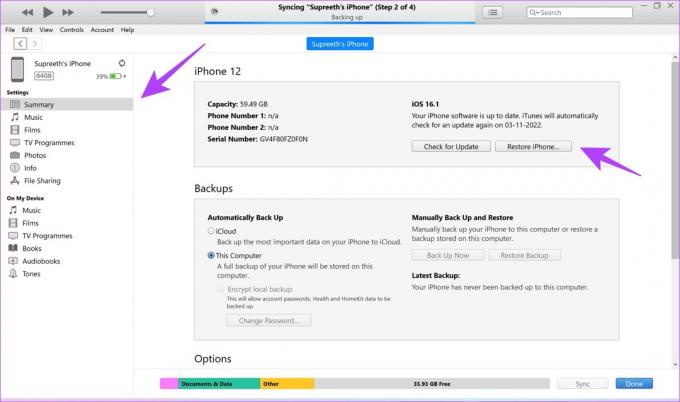
Nämä olivat kaikki menetelmät, jotka voivat auttaa sinua korjaamaan näytön välkkymisen iPhonessa, jos se johtuu ohjelmisto-ongelmasta. Jos ei, se liittyy luultavasti vialliseen laitteistoon, ja seuraavat muutamat osiot auttavat sinua tekemään sen.
8. Käytä MFI-sertifioimia lisävarusteita
Kun käytät viallista salamakaapelia ja virtalähdettä pitämään iPhonesi kytkettynä, altistat laitteesi joillekin riskeille. Jos jännitettä ja muita parametreja ei ole säädetty oikein, ne voivat aiheuttaa ongelmia näytössäsi.
Joten luvattomien lataustarvikkeiden käyttö, jotka eivät käsittele jännitettä/virtalähdettä oikeissa määrin, aiheuttaa näytön välkkymistä ja kosketusnäyttöongelmia. Olemme itse kohdanneet tämän ongelman muutaman kerran.

Käytä siksi aina aitoja Made for iPhone (MFI) -lisävarusteita iPhonessasi. Tässä on a lista myyjistä jotka Apple on julkaissut verkkosivuillaan, jotka valmistavat aitoja ja yhteensopivia lisävarusteita iPhonelle.
9. Tarkista akun kunto
Kun akun kunto laskee alle 80%, Apple sanoo, että on aika vaihtaa. Seuraa siksi iPhonesi akun kuntoa ja käy asianmukaisesti valtuutetussa Applen korjauspalvelussa saadaksesi akun vaihtoa iPhonellesi.
Täysin toimiva akku on erittäin tärkeä, jotta iPhone toimii hyvin. Näin voit tarkistaa akun kunnon iPhonessa.
Vaihe 1: Avaa Asetukset-sovellus ja valitse Akku.


Vaihe 2: Napauta "Akun kunto ja lataus" tarkistaaksesi tason.
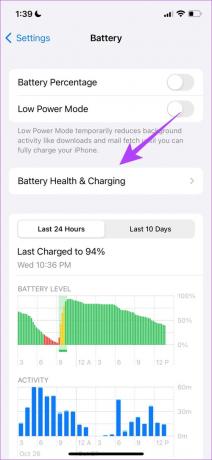
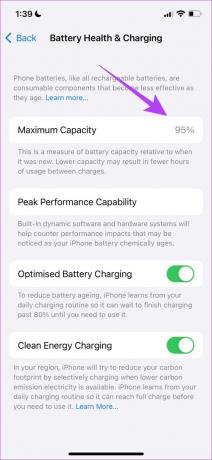
Lopuksi voit myös harkita yhteydenottoa Applen tukeen ja näytön korjaamista. Olemme antaneet lisätietoja tästä seuraavassa osiossa.
10. Ota yhteyttä Applen tukeen
Turvallisin tapa toimia voi olla viedä laitteesi Applen valtuuttamaan huoltokeskukseen. Se on paras tapa tunnistaa ongelma ja löytää siihen ratkaisu. Apple tarjoaa hyvää huoltopalvelua, joten vaikka tämä prosessi maksaa sinulle rahaa, se auttaa sinua ratkaisemaan kaikki ongelmat. Alla on joitakin tärkeitä linkkejä, joiden avulla voit ottaa yhteyttä Apple-tukeen.
Applen tukitiedot – maakohtaisesti
Apple Repair - Lähetä korjauspyyntö
Tämä on kaikki mitä sinun tarvitsee tietää näytön välkkymisen ongelman korjaamisesta iPhonessa. Jos sinulla on kuitenkin lisää kysyttävää, voit katsoa alla olevaa UKK-osiota.
Usein kysytyt kysymykset iPhonen vilkkuvasta näytöstä
Kyllä, vesivauriot voivat aiheuttaa näytön välkkymistä iPhonessa.
Keskimäärin näytön vaihto maksaa 130 dollaria versiosta riippuen.
iPhonen akun vaihto maksaa noin 99 dollaria versiostasi riippuen.
Kyllä, OLED-näytöt toimivat pienemmällä taajuudella ja ovat teknisesti alttiimpia näytön välkkymiselle.
Korjaa vilkkuva iPhone-näyttö
Nämä olivat kaikki tapoja ratkaista näytön välkkymistä koskeva ongelma iPhonessa. Toivomme, että nämä menetelmät auttoivat sinua korjaamaan ongelman. Kuten aiemmin mainittiin, on aina parempi ottaa yhteyttä Applen huoltoon ja tukeen, jos ongelma ei ratkea perusvianmääritysmenetelmillä. Toivomme, että saat näyttösi kuntoon mahdollisimman pian!



